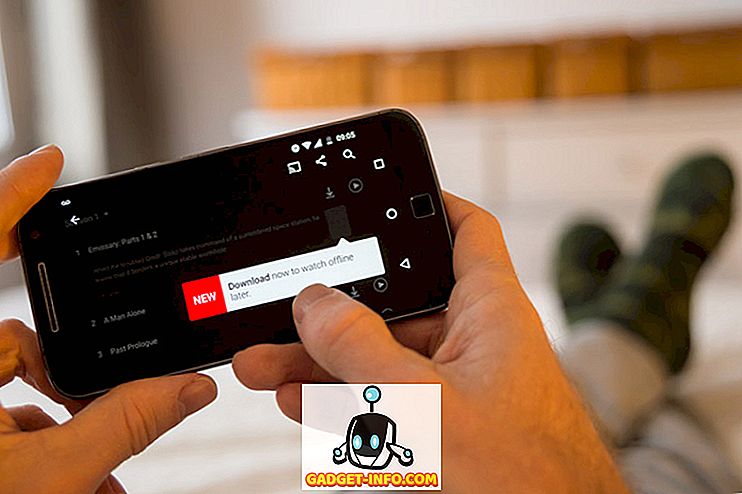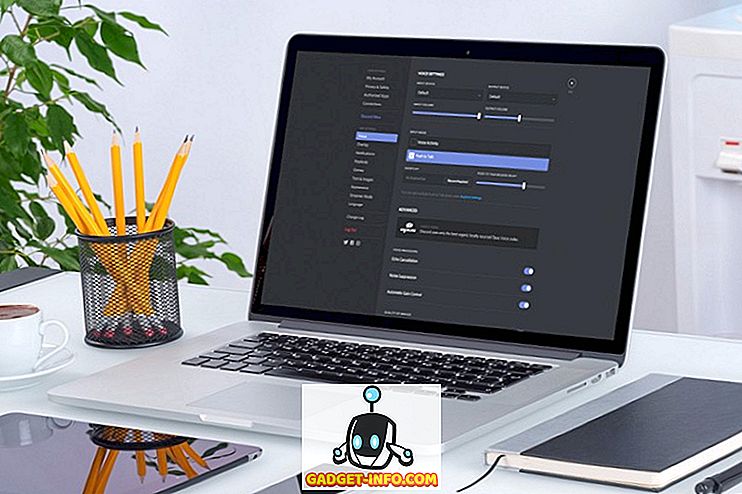私たちがPCに保存した無数のファイル(および他のデータ)のうち、非常に多くのものが私たちのデジタル音楽コレクションに貢献しています。 音楽ストリーミングサービスの人気が高まる中、オフラインリスニングのために音楽をダウンロードするユーザーは多くありませんが、見つけにくい曲のライブラリを自分で作成したり、偽造レコーディングをしたりする人はまだ多くいます。そしてそのようなもの。
しかしそれと同じくらい素晴らしいことに、ほとんどの人は本当に自分の音楽コレクションを適切に整理することを気にしません。 PCに保存されている自分のお気に入りのトラックを見つけようとしたのに、「Track 001_」のような名前の付いた100個のファイルのリストだけが表示されるようにしたことが何回ありましたか。 私はたくさん推測しています。
良いニュース、それはそのようにする必要はありません。 コレクションのトラックに「タグ」を追加するだけで、ミュージックライブラリを簡単に整理できます。 そしてそれを行うには複数の方法があります。 しかし、それに到達する前に、これらのタグについてもう少し読んでみましょう。
音楽タグとは何ですか?
簡単に言うと、 Musicタグ(一般的にID3タグとして知られています)は、追加の識別情報をデジタル音楽ファイル (たとえば、MP3トラック) に埋め込むための手段です 。 標準仕様であるID3タグは、主にMP3形式のファイルのみを対象としていましたが、現在はAIFFやWAVなどの他の多くのオーディオファイルタイプで使用されています。
音楽タグを使用すると、アルバム名、アーティスト名、ジャンル、年、評価、アルバムアートなどの詳細をデジタル音楽ファイルに追加できます 。 音楽にタグを付けると、特定の音楽トラックを検索しやすくなるだけでなく、音楽コレクションがより整理されて管理しやすくなります。 ID3タグはかなりのバージョンアップを経ています、そして最近のバージョンは今追加の情報のトンを扱うことができます。 ウィキペディアでID3 music tagging standardの詳細を読んでください。
ミュージックライブラリにタグを付けて整理する方法
大まかに言って、 ミュージックライブラリのトラックに 識別タグ を 追加する方法は2つあります 。 これらの両方が、その使用例とともに以下に簡単に概説されています。
1.自動方法
ID3タグを追加する「自動」方法では、音楽ファイルの既存の識別情報(アーティスト名など)をスキャンし、 オンラインのCD情報データベース ( Discogs、Gracenote、MusicBrainz など)で参照する 特別なソフトウェアプログラムを使用します。 )不足している詳細については(例えばアルバム名、ジャンル)。 一致が見つかると、ソフトウェアは自動的にタグ情報を音楽ファイルに追加できます。 有名なアーティストの音楽で構成される大規模な音楽コレクション (数千曲に及ぶ) がある場合は、この方法を使用することをお勧めします 。
1.1自動方法図:MusicBrainz Picard
オンラインデータベースでトラック情報を識別してそれを音楽ファイルに追加することができるアプリケーションはたくさんありますが、おそらくMusicBrainz Picardが最善です。 フリーでオープンソースのアプリケーションは、曲の既存のタグ情報を使用してメタデータを取得するだけでなく、それらの音響フィンガープリントを介しても取得できます。 したがって、MusicBrainz Picard は、既存のメタデータがまったくないトラックに対しても機能します 。 タグ情報を取得するために、MusicBrainzのオープンコンテンツ音楽データベースにフックします。このデータベースには、100万人のアーティストに関する情報と1, 500万件の録音がカタログ化されています。
1.2 MusicBrainz Picardを使って音楽ファイルを自動的にタグ付けする方法は?
ステップ1:音楽ファイル(またはそれらを含むフォルダー)を追加して、ソフトウェアをMusicBrainzデータベースに接続させるためにツールバーのLookup CDボタンを使用します。 スキャンボタンを使って、曲の音響指紋を使って情報を調べることもできます。

ステップ2:データベースにある、現在入力されている曲/アルバムと一致するメタデータ情報が右側のペインに表示されます。 下部の水平枠でタグ情報をプレビューできます。 確認したら、曲/アルバムを右クリックし、[ 保存 ]をクリックしてタグ情報をアルバムに追加します 。 下のスクリーンショットを確認してください。

上記の手順はMusicBrainz Picardの基本的な動作の概要を説明したものです。 しかし、それはもっと多くのことができる強力なアプリケーションです。 Last.fmジャンルのタグを使用する機能や多数のオンラインソースからカバーアートを取得する機能などの機能を追加する、さまざまなプラグインを使用して拡張することもできます。
手動アプローチ
その名前が示すように、「手動」アプローチでは、インターネットで個々の曲に関する情報を検索し 、 それに使用できる多数のタグエディタアプリケーションの1つを使用して手動で曲に追加する必要があります 。 言うまでもありませんが、これはかなり時間のかかる方法であり、音楽ライブラリに数百曲しかない場合は使用する必要があります。 しかし、これはあまり知られていないアーティストの音楽をタグ付けするのに役立ちます。オンラインデータベース(前のポイントで述べた)には通常、アルバムや作品に関する情報がないからです。
2.1手動のアプローチ図:MP3タグ
Mp3tagは手動で音楽ファイルにID3タグを追加するために使用できる最高の音楽タグエディタアプリケーションの1つです。 それは多数のオーディオファイルフォーマット (例えばMPC、OGG、AAC)をサポートします 。 その他の機能には、タグの一括編集、自動再生リストの作成などがあります。 Discogsなどのソース上の音楽メタデータ、および前述のMusicBrainzも検索できます。
2.2手動で音楽ファイルにタグを付けるのにMp3tagを使う方法?
ステップ1: ファイルオプションでプログラムに音楽ファイル/フォルダを追加してください。 リスト内のファイルをクリックすると、左ペインにその編集可能なタグフィールド(アルバムなど)が開きます。

ステップ2: Web上のトラックのメタデータ情報を見つけます。 これは、Googleで曲の名前を入力するのと同じくらい簡単で、アーティスト名からジャンルまですべてを取得できます。 それ以外に、オンラインのCD情報データベース( MusicBrainzなど )、あるいはWikipediaにもアクセスできます。 アルバムアートワークを入手するには、Googleの画像検索、またはAllCDCoverのようなWebサイトを使用できます。 曲に関する情報が見つかったら、それをMp3tagで追加し、[ 保存 ]ボタンをクリックします。 これがスクリーンショットです。

似たようなタグエディタアプリケーションを探しているなら、Tag&RenameとTagScannerを使うことができます。 さらに、基本的なタグ編集にはWindowsエクスプローラを使用することもできます。 オーディオファイルを右クリックして[プロパティ]ダイアログボックスを開き、[ 詳細 ]タブをクリックしてタグ情報を編集します。
音楽ライブラリをソートする
あなたが長年かけて築いてきたあなたのお気に入りの音楽コレクションを持っているのは、すべていいことです。 しかし、それを聴きたいときに曲が見つからないと、それはかなりイライラすることになります。なぜなら、それはあなたの音楽コレクションの中で、混乱を招くように命名された何百というTrack001の中で失われているからです。 これは、上記の方法を使用して音楽にタグを付けると、音楽コレクションの意味を理解するのに役立ちます。 それでそれらを試して、そしてあなたのコメントが以下のコメントで知られるようにしなさい。